win10ie闪退怎么办 win10打开ie闪退如何修复
更新时间:2023-10-20 13:47:38作者:zheng
有些用户在使用win10电脑的时候发现电脑的ie浏览器无法正常使用,一打开就会出现黑屏的情况,这该怎么办呢?今天小编教大家win10ie闪退怎么办,操作很简单,大家跟着我的方法来操作吧。
解决方法如下:
解决方法一:
1、按住windows+r调出运行,在框中输入:inetcpl.cpl点击确定;
2、在【internet 属性】界面点击【高级】选卡,在下面框中将“启用第三方浏览器扩展”和“启用自动崩溃恢复”的勾去掉。点击应用并确定即可。
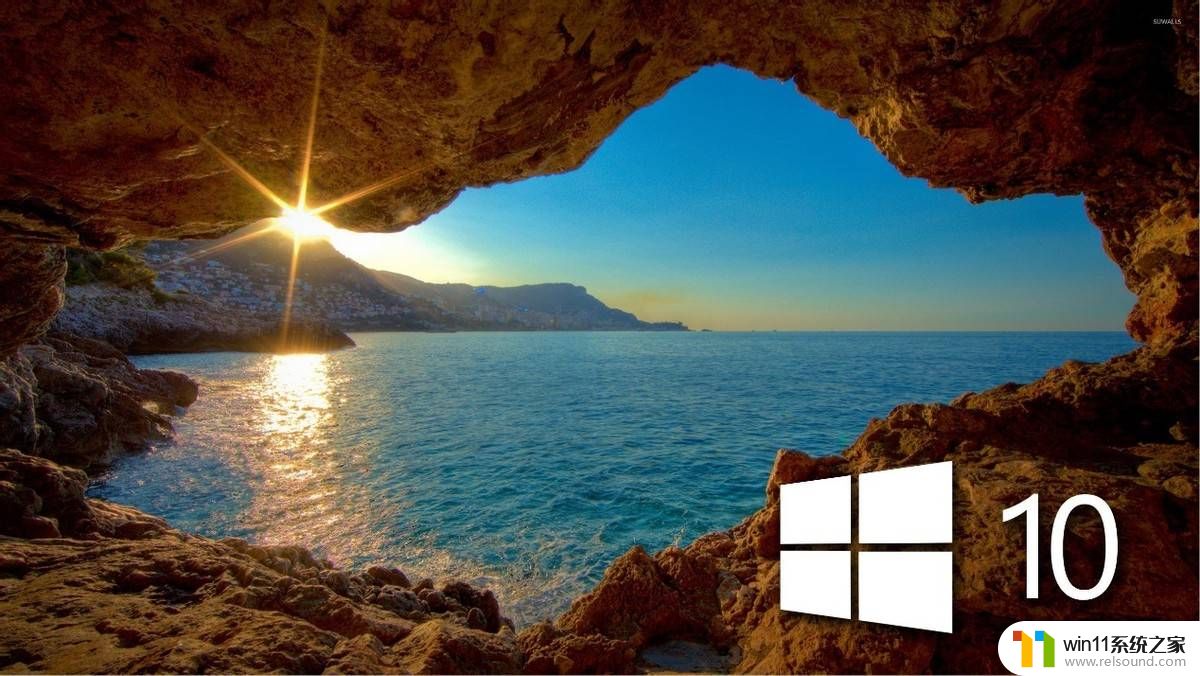
解决方法二:
1、首先我们打开ie浏览器,点击工具;
2、找到“Internet选项”点击打开Internet选项;然后点卡高级;

3、在“设置”窗格中向下滚动设置项,找到里面的“启用第三方浏览器扩展”以及“启用自动崩溃恢复”选项。取消勾选;
4、点击确定关闭窗口,重启电脑后就可以解决win10打开IE11闪退崩溃的问题了。
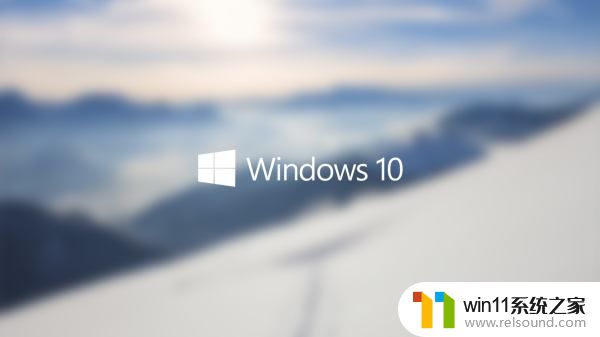
以上就是win10ie闪退怎么办的全部内容,有出现这种现象的小伙伴不妨根据小编的方法来解决吧,希望能够对大家有所帮助。
win10ie闪退怎么办 win10打开ie闪退如何修复相关教程
- win10更新后声音没了怎么办 win10更新后没声音修复方法
- 战舰世界win10不能打字怎么办 win10玩战舰世界无法打字修复方法
- win10打开应用弹出商店怎么办 win10打开应用总是会弹出商店处理方法
- win10操作中心怎么打开 win10打开操作中心的方法
- win10无法打开此安装程序包的解决方法 win10无法打开此安装程序包怎么办
- win10怎么把电脑恢复出厂设置 如何将win10电脑恢复出厂设置
- win10鼠标与实际位置偏移怎么办 win10鼠标和实际位置不一样修复方法
- win10连接蓝牙音箱没有声音怎么办 win10连接蓝牙音箱无声音修复方法
- win10输入法不见了怎么办 win10如何解决输入法不见了
- win10查看系统开放端口的方法 win10系统开发端口如何查看
- win10不安全连接怎么设置为安全
- win10怎么以兼容模式运行程序
- win10没有wlan连接选项
- 怎么检查win10是不是企业版
- win10怎么才能将浏览过的记录不自动保存
- win10无法打开gpedit.msc
win10系统教程推荐